Norėtumėte patraukliau pateikti savo turinį "WordPress"? Rėmelis yra veiksmingas dizaino elementas, suteikiantis puslapiui struktūrą ir vizualinį aiškumą. Nesvarbu, ar norite įrėminti paveikslėlius, tekstą, ar kitus elementus, šiame vadove sužinosite viską, ką reikia žinoti norint sėkmingai naudoti rėmelius " Elementor". Jūsų laukia paprasti žingsniai, kad galėtumėte nevaržomai įgyvendinti savo kūrybines idėjas.
Pagrindinės išvados
- Rėmelį galima naudoti įvairiems elementams, pavyzdžiui, paveikslėliams, vaizdo įrašams ir tekstui.
- Yra įvairių rėmelių tipų, įskaitant vientisą, dvigubą ir taškinį.
- Kampų spindulys leidžia kurti ir pritaikyti apvalius arba kvadratinius rėmelius.
- Galite reguliuoti rėmelio šešėlį, padėtį ir ryškumą, kad sukurtumėte vizualinius efektus.
Žingsnis po žingsnio instrukcijos
Pridėkite rėmelį
Norėdami pridėti rėmelį aplink pasirinktą elementą, eikite į "Elementor" dizaino sritį. Čia rasite atitinkamo elemento rėmelio parinktis.
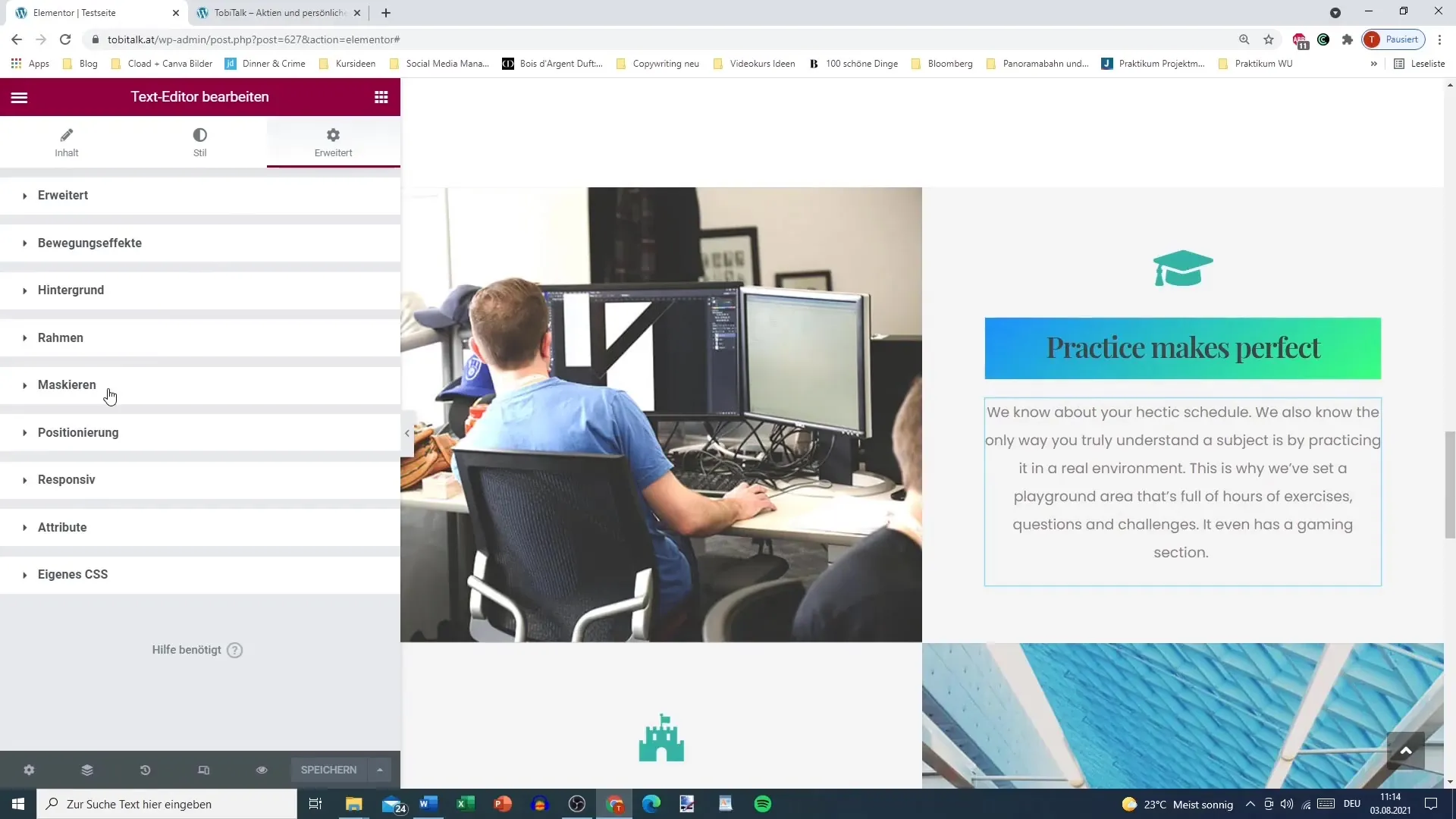
Rėmelio tipo pasirinkimas
Pasirinkite norimą rėmelio tipą. Galite rinktis vientisą, dvigubą, punktyrinį, brūkšninį arba griovelio rėmelį. Skirtingi variantai leidžia išreikšti savo dizaino estetiką.
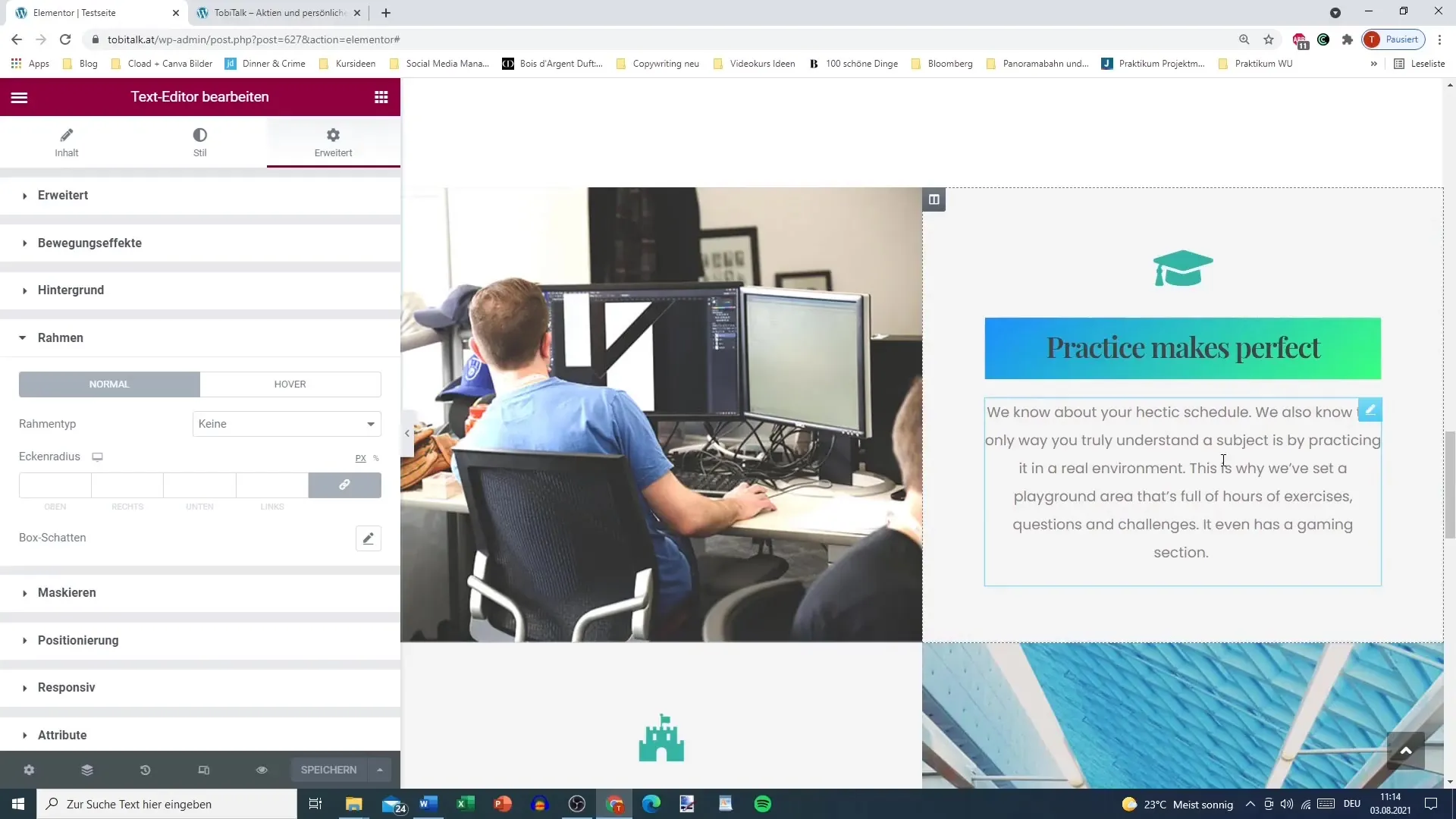
Nustatykite rėmelio spalvą
Toliau galite nustatyti rėmelio spalvą. Pasirinkite spalvą, atitinkančią bendrą dizainą. Pavyzdžiui, naudokite juodą spalvą, kad sukurtumėte aiškų kontrastą.
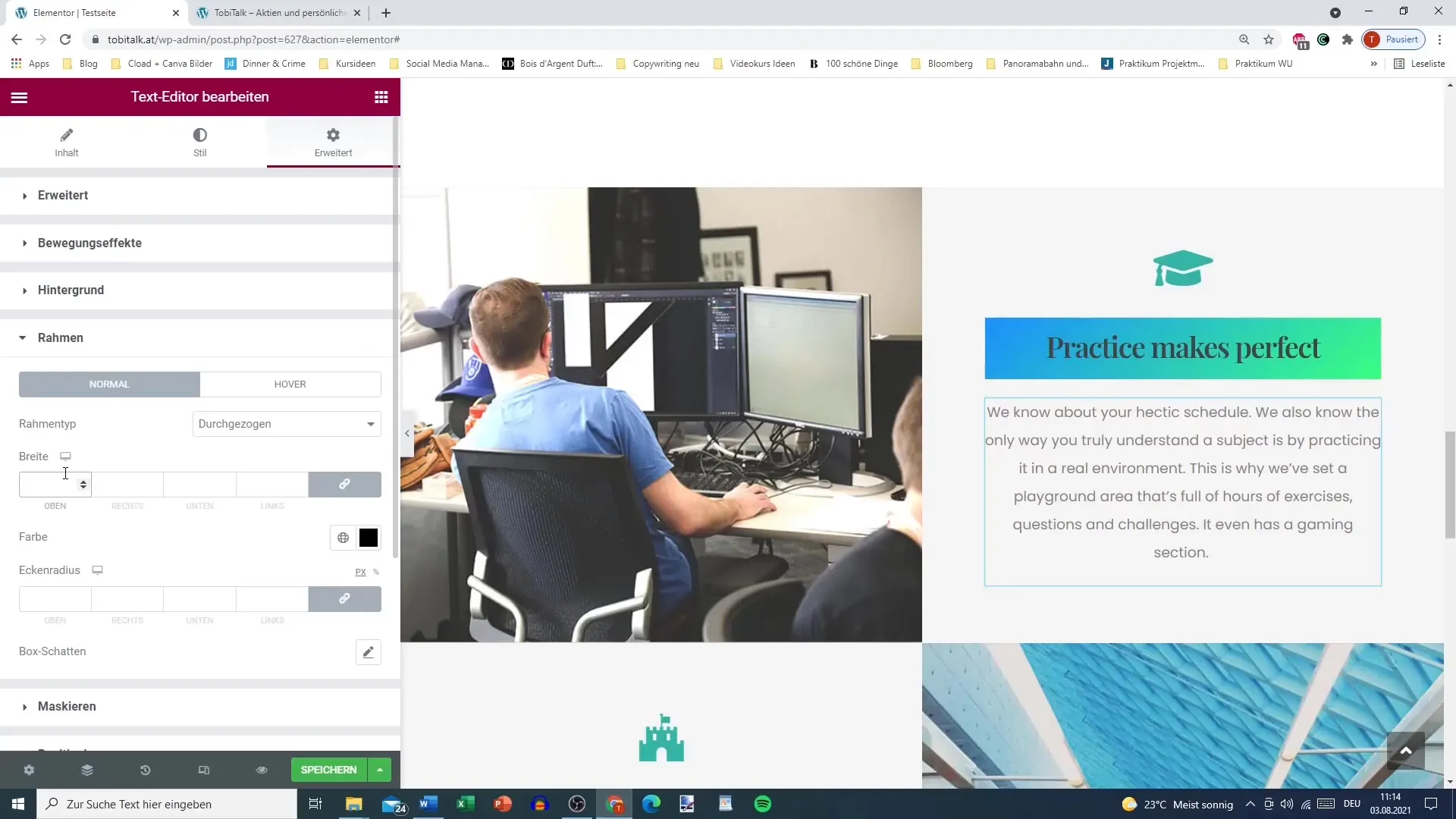
Nustatykite rėmelio plotį
Rėmelio plotis yra labai svarbus vizualiniam suvokimui. Nustatykite tokį plotį, kuris geriausiai atitiktų jūsų turinio pateikimą. Išbandykite įvairias vertes, kad pasiektumėte geriausią efektą.
Kampų spindulio nustatymas
Kampų spindulys gali turėti didelę įtaką rėmelio išvaizdai. Ar norite kvadratinių, ar užapvalintų kampų? Nustatykite pageidaujamą spindulio vertę ir stebėkite, kaip prisitaiko rėmelis. Pavyzdžiui, nustačius 50 vertę, rėmelis bus visiškai suapvalintas.
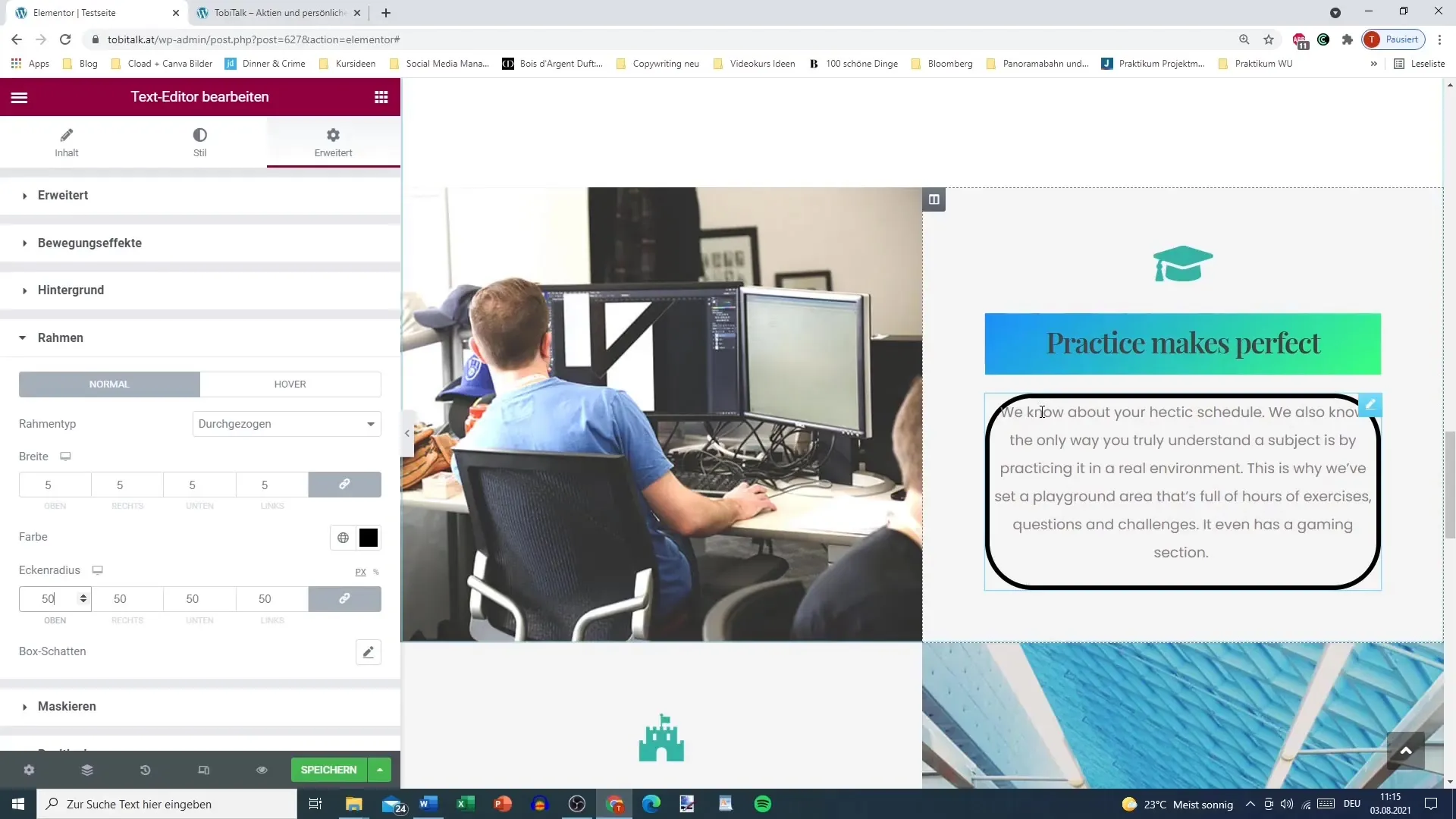
Sureguliuokite kraštinę
Įsitikinkite, kad rėmelio kraštinė nustatyta teisingai, kad jokie elementai nepersidengtų. Naudodami maržą galite reguliuoti atstumą tarp rėmelio ir kito turinio.
Pridėkite rėmelio šešėlius
Į patrauklų rėmelį dažnai įtraukiamas šešėlių efektas. Eikite į langelio šešėlių nustatymus ir perkelkite šešėlį horizontaliai arba vertikaliai, kad pridėtumėte rėmeliui gylio. Eksperimentuokite su šešėlių išsklaidymu, kad sukurtumėte nuo subtilaus iki akį traukiančio efekto.
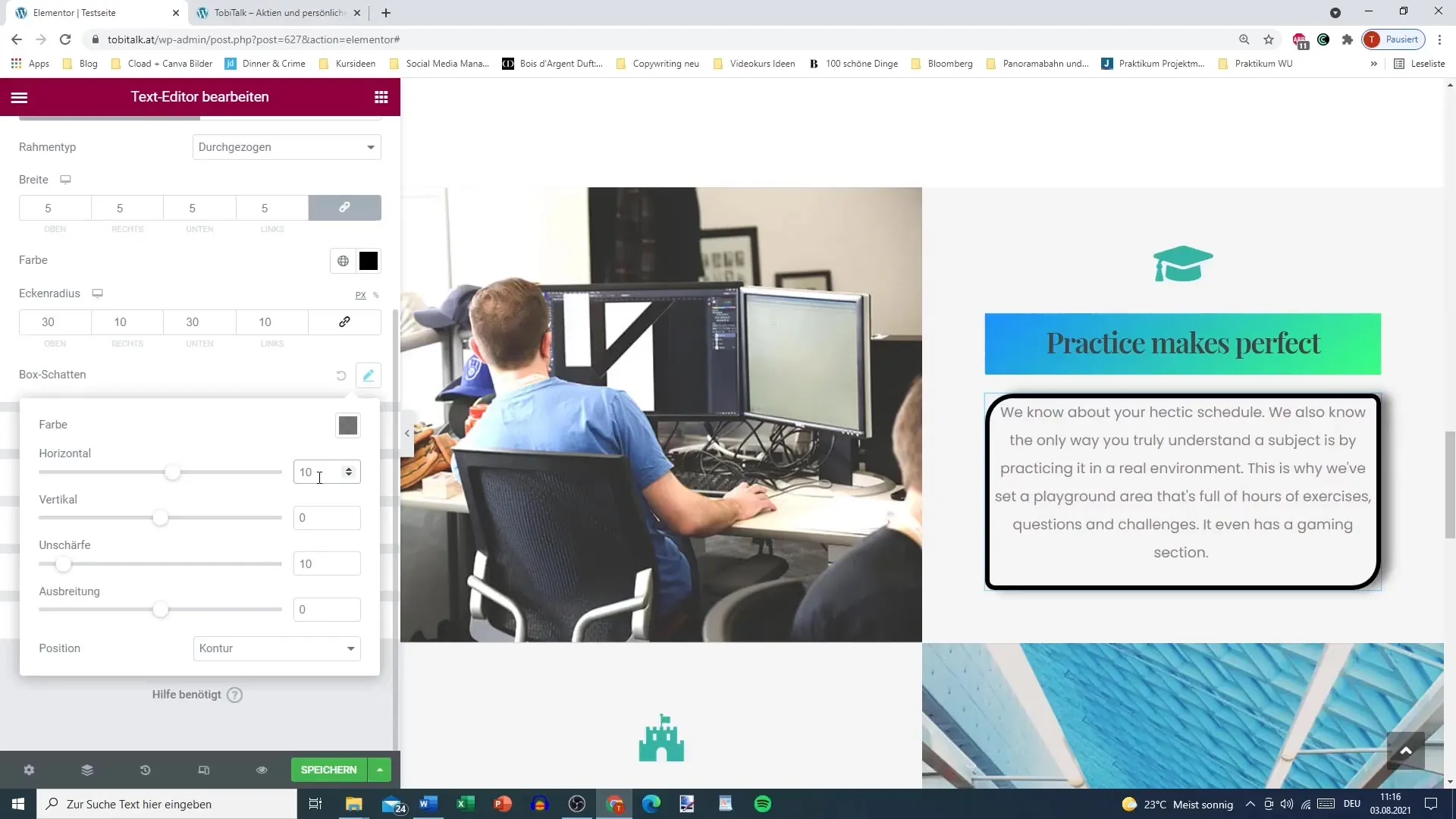
Pakeiskite fono spalvą
Įdomus būdas išryškinti kadrą - sureguliuoti fono spalvą. Nustatykite tokią fono spalvą, kuri išsiskirtų iš kadro. Jei pasirinksite raudoną foną, jis kartu su rėmeliu trauks akį.
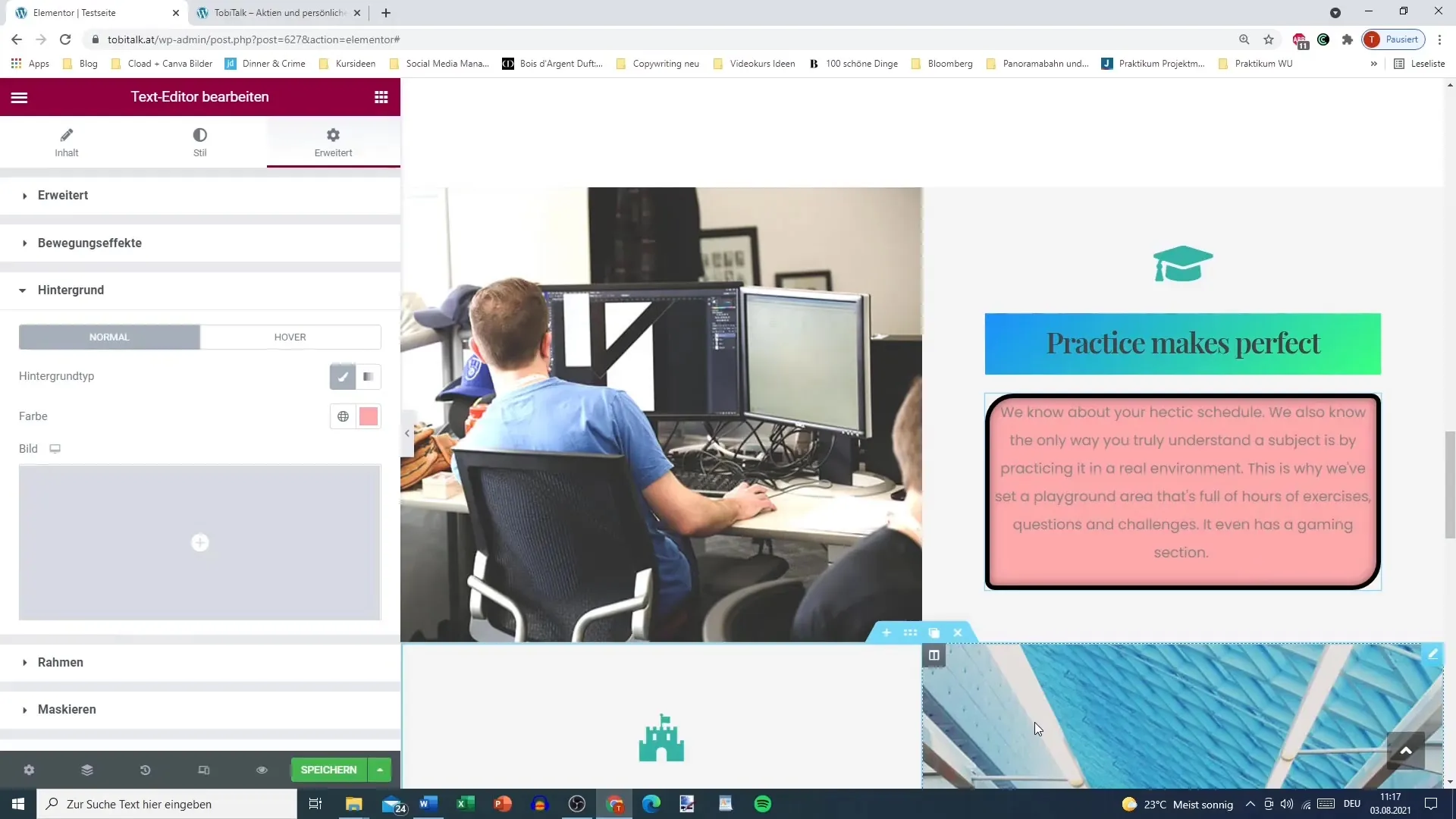
Nustatykite "hover" efektą
Norėdami pasiekti dinamiškų vaizdo efektų, taip pat galite nustatyti rėmelio užvedimo efektą. Vartotojui užvedus pelę ant elemento, rėmelio spalva gali pasikeisti arba gali būti įjungti kiti efektai. Tokia sąveika pagerina naudotojo patirtį.
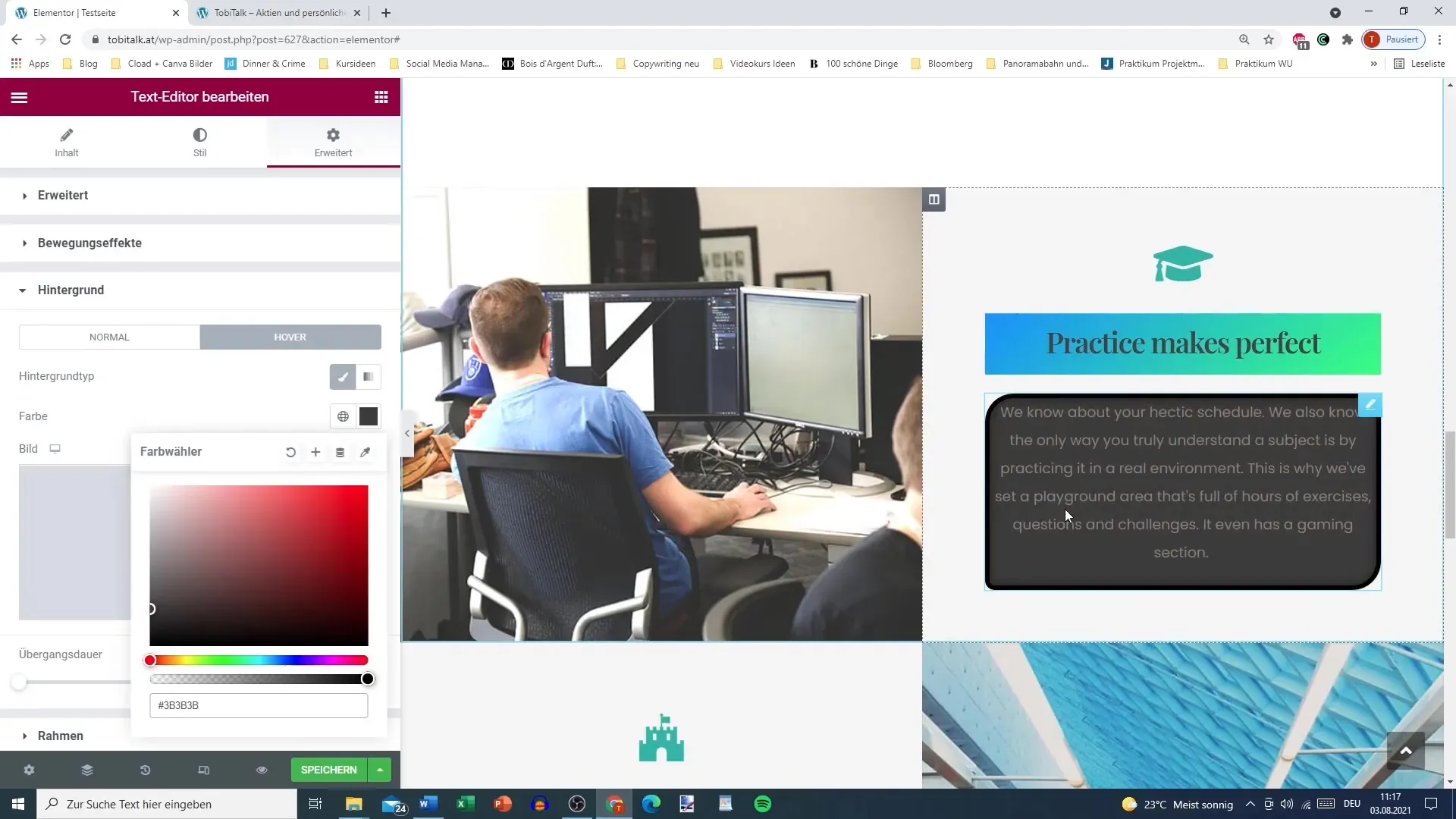
Apibendrinimas
Dabar sužinojote apie pagrindines "Elementor" rėmelio funkcijas ir pritaikymus. Naudodami rėmelius galite ne tik įrėminti savo turinį, bet ir gerokai pagerinti svetainės naudotojo patirtį. Galite kūrybiškai dirbti su įvairiais tipais, spalvomis, pločiais ir šešėliais, kad suteiktumėte savo dizainui kažką ypatingo.
Dažniausiai užduodami klausimai
Kaip pridėti rėmelį? Eikite į norimo elemento dizaino nustatymus ir suaktyvinkite rėmelio parinktį.
Ar galiu įrėminti tokius elementus, kaip paveikslėliai? Taip, rėmelis tinka įvairiems elementams, pavyzdžiui, paveikslėliams, tekstams ir vaizdo įrašams.
Kaip pakeisti rėmelio plotį? Tai galite nustatyti rėmelio parinktyse įvesdami atitinkamą reikšmę.
Ar galėčiau pridėti ir fono spalvą? Taip, fono spalvą galite nustatyti atskirai, kad sukurtumėte rėmelio kontrastą.
Kas yra užvedimoefektas? Užvedimo efektas pakeičia elemento išvaizdą, kai naudotojas ant jo užveda pelę.


